Apple Watch adalah pelacak kebugaran dan jam tangan pintar paling populer di dunia, dan untuk alasan yang bagus. Apple telah memperhatikan perangkat ini dan terus memberikan pembaruan yang tepat pada waktu yang tepat, baik dari sisi perangkat lunak maupun perangkat keras.
Isi
- Bacaan Terkait
-
Apa yang baru dengan Kebugaran dan Aktivitas di watchOS 7?
- Aplikasi Kebugaran baru
- Pelacakan Tidur Asli tiba
-
Cara mengubah Sasaran Aktivitas Anda
- Apa yang dapat Anda lakukan dari iPhone Anda?
- Alihkan pengingat itu
-
Ada alasan mengapa Apple Watch adalah yang terbaik
- Posting terkait:
Bacaan Terkait
- Pemasangan Gagal di Apple Watch, Cara Memperbaikinya
- Memo Suara Tidak Disinkronkan dari Apple Watch Anda? 6 Langkah untuk memperbaikinya
- Tidak Dapat Membuka Kunci Aplikasi di Mac dengan Apple Watch Anda? Bagaimana cara memperbaiki
- Tidak Dapat Menginstal Aplikasi di Apple Watch? Bagaimana cara memperbaiki
- watchOS 7: Apa yang Baru?
Meskipun mendapatkan notifikasi di pergelangan tangan Anda itu keren, Apple Watch dapat melakukan lebih dari itu. Ini dimulai dengan pelacakan Aktivitas dan Kebugaran bawaan tanpa harus melakukan banyak hal di sisi pengguna. Tetapi bagaimana jika Anda ingin mengubah tujuan aktivitas karena alasan apa pun?
Apa yang baru dengan Kebugaran dan Aktivitas di watchOS 7?

Dengan dirilisnya watchOS 7, Apple telah menghapus aplikasi "Aktivitas" lama demi aplikasi yang didesain ulang bernama "Fitness". Ini memberikan ringkasan yang lebih menyeluruh tentang data kesehatan Anda yang diperlukan, bersama dengan beberapa tambahan. Khususnya, aplikasi terlihat dan terasa sama dengan aplikasi Aktivitas di masa "lama", tetapi dengan lebih banyak informasi di ujung jari Anda.
Berkat rilis iOS 14 dan widget, ada satu set widget Kebugaran baru yang dapat Anda gunakan. Bahkan jika Anda memiliki Apple Watch, menampilkan Cincin Kebugaran di layar beranda memberi Anda gambaran yang lebih baik tentang seberapa dekat Anda dengan tujuan Anda.
Aplikasi Kebugaran baru

Saat Anda pertama kali membuka aplikasi Kebugaran, ringkasan Aktivitas dan Latihan terbaru Anda ditampilkan. Latihan terakhir yang Anda lakukan ditampilkan di tengah, tepat di bawah rincian Cincin Aktivitas.
Mengetuk bagian Aktivitas mengungkapkan kerusakan dering Anda untuk hari itu, dengan ringkasan jam demi jam. Anda dapat melihat jam mana Anda paling aktif, bersama dengan berapa banyak kalori yang terbakar. Saat Anda mengetuk ikon Kalender di bilah menu atas, ini memberikan gambaran umum tentang apa yang telah Anda lakukan dengan menutup cincin itu. Sementara itu, menggesek ke kiri dan kanan berpindah ke hari sebelumnya atau berikutnya untuk melihat bagaimana Anda melakukannya.
Jika Anda telah mencatat latihan Anda, itu juga ditampilkan di sini di aplikasi Fitness. Seperti yang kami sebutkan sebelumnya, latihan terbaru terdaftar di layar utama. Mengetuk yang membawa Anda ke dalam latihan, mengungkapkan segala macam informasi termasuk jenis latihan, durasi, kalori yang terbakar, dan banyak lagi.
Pelacakan Tidur Asli tiba

Lewatlah sudah hari-hari membutuhkan aplikasi pihak ketiga untuk mencoba dan mencari tahu pola tidur Anda. Setelah bertahun-tahun pengguna meminta fitur ini, Pelacakan Tidur akhirnya tiba di Apple Watch dan iPhone.
Dari aplikasi Kesehatan, Anda dapat mengaktifkan Mode Tidur dan membuat Sasaran Tidur, serta menyediakan waktu tidur dan bangun Anda. Saat Anda mendekati waktu tidur, Arloji Anda akan dengan lembut mengingatkan Anda bahwa sudah waktunya untuk bermain-main dengan Wind Down. Jangan Ganggu diaktifkan secara otomatis di Jam Tangan dan iPhone, mencegah pemberitahuan apa pun masuk.
Keesokan paginya (atau saat Anda bangun), Apple Watch akan memberi Anda layar "selamat pagi". Ini membagikan tanggal, waktu, masa pakai baterai Jam Tangan Anda, dan Cuaca. Semua ini adalah informasi penting dan sangat bagus untuk melihatnya secara sekilas.
Cara mengubah Sasaran Aktivitas Anda
Apakah Anda perlu mengurangi Sasaran Aktivitas Anda karena Anda sakit, atau Anda siap untuk meningkatkannya, itu cukup mudah dilakukan. Apple Watch membuat hidup lebih mudah secara keseluruhan, jadi masuk akal bagi Apple untuk menyederhanakan tujuan penyesuaian.
Sesuaikan Tujuan Bergerak Anda
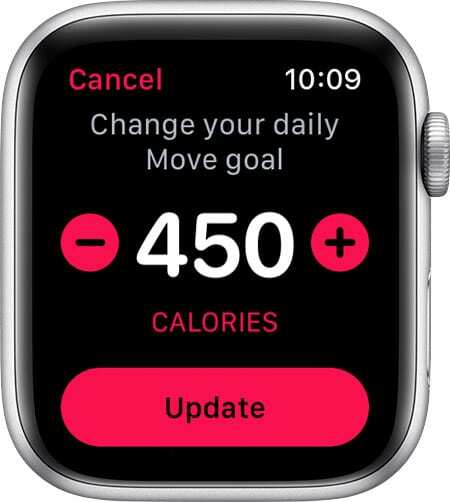
- Buka Aktivitas aplikasi di Apple Watch Anda.
- Salah satu geser atau gunakan mahkota untuk pergi ke bagian bawah layar.
- Mengetuk Ubah Tujuan Bergerak.
- Sesuaikan Pindahkan Tujuan ke pengaturan pilihan Anda.
- Mengetuk Memperbarui.
Ubah Tujuan Latihan atau Berdiri
Untuk beberapa alasan, Apple tidak memungkinkan untuk menyesuaikan tujuan Latihan atau Berdiri. Ini karena fakta bahwa ini adalah jumlah yang direkomendasikan secara global untuk dicapai setiap orang setiap hari. Jadi, Anda harus keluar dan menutup cincin itu dan memastikan Anda cukup berdiri sepanjang hari.
Apa yang dapat Anda lakukan dari iPhone Anda?
Sayangnya, Apple tidak memungkinkan untuk menyesuaikan Sasaran Bergerak, Berolahraga, atau Berdiri Anda dari iPhone. Tetapi itu tidak berarti bahwa aplikasi Fitness and Activity sama sekali tidak berguna, karena ada beberapa informasi di sini. Alih-alih harus masuk ke aplikasi Kesehatan, Anda diberikan gambaran umum yang bagus tentang Sasaran Aktivitas Anda.
Alihkan pengingat itu
Terkadang kita membutuhkan kata-kata penyemangat, atau dengungan di pergelangan tangan, untuk bergerak. Apple Watch Anda dapat mengingatkan Anda secara teratur untuk bangun dari kursi Anda. Favorit saya adalah di penghujung hari ketika Anda akan menutup cincin itu, Arloji Anda dapat memberikan dorongan yang Anda butuhkan.
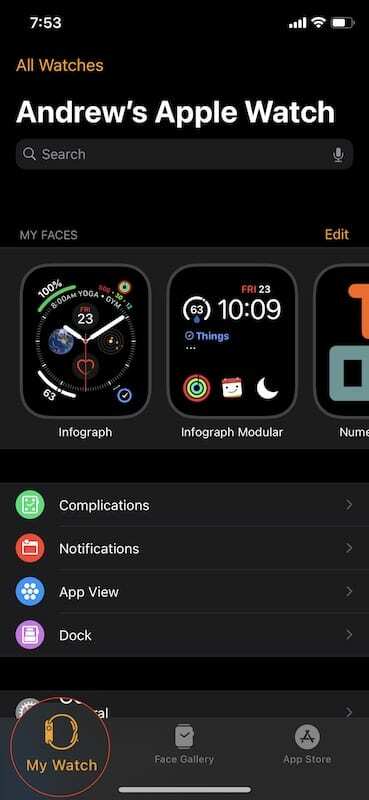
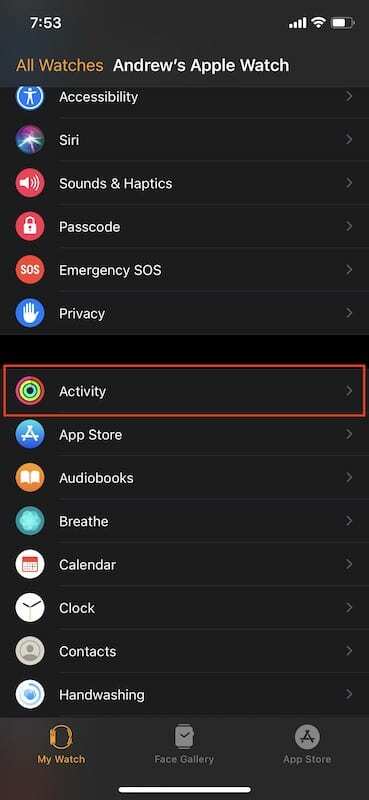

- Buka Aplikasi Apple Watch di iPhone Anda.
- Ketuk Tab Jam Tangan Saya di bagian bawah halaman.
- Gulir ke bawah dan pilih Aktivitas.
- Pergi melalui daftar dan alihkan pengingat yang ingin Anda terima di Arloji Anda.
- Ketuk Kembali tombol di pojok kiri atas.
Ada alasan mengapa Apple Watch adalah yang terbaik
Saya bukan orang yang paling fit di dunia, dan saya tidak pergi ke gym secara teratur. Namun, sebagai seseorang yang menggunakan Android dan iOS secara teratur, ada satu hal yang membuat saya kembali ke iPhone. Ini bukan kesederhanaan perangkat lunak, atau iMessage, atau semacamnya. Tidak, ini Apple Watch. Setelah mencoba kompetisi, tidak ada yang mendekati kecocokan dan itulah yang diinginkan Apple.
Kami berharap Seri 6 memiliki daya tahan baterai yang sedikit lebih baik dan mungkin tampilan yang lebih besar dari yang sudah kami miliki. Tetapi untuk saat ini, dan bagi kebanyakan orang, Seri 5 adalah perangkat fantastis yang dapat digunakan pengguna selama bertahun-tahun. Atau sampai Apple tidak memungkinkan untuk menginstal versi watchOS yang akan datang.
Andrew adalah seorang penulis lepas yang tinggal di Pantai Timur AS.
Dia telah menulis untuk berbagai situs selama bertahun-tahun, termasuk iMore, Android Central, Phandroid, dan beberapa lainnya. Sekarang, dia menghabiskan hari-harinya bekerja di sebuah perusahaan HVAC, sambil bekerja sambilan sebagai penulis lepas di malam hari.